
Win7系统优化技巧
时间:2023-02-08 11:29:39
系统优化不仅可以节约大量的系统内存空间,还可以让系统运行的更快,那么电脑系统优化要怎么操作呢?下面小白一键重装系统 小编来教大家系统优化 技巧吧!
1、减少随机启动项
随机启动项,可以直接在“开始菜单”->“运行”中输入msconfig,在弹出的窗口中切换到Startup标签,禁用掉那些不需要的启动项目就行,一般我们只运行一个输入法程序和杀毒软件就行了。
2、隐藏Windows 7服务项
Windows 7 操作系统 中的一些服务项会占用过多的内存,如果你又不使用这些服务就白白浪费了系统的资源。但我也不是想让大家禁用这些服务,毕竟某些时候也许你就需要使 用到。最好的办法是能够完全明白每一项服务后进行调整设置,这对电脑初级用户来说也许有些难度,建议放弃这项优化,但是高手可以一试。
操作方法:打开Windows 7的控制面板,点击‘Administrative Tools’然后选择‘Services’。右键依次点击每个服务进行设置,这项操作请一定小心进行。
3、加快Windows 7关机速度
上面讲了如何加快Windows 7的启动速度,既然启动时间能降低,相对应的关机时间同样能减少。这项修改需要在注册表中进行。
操作方法:还是在系统开始菜单处键入‘regedit’回车打开注册表管理器,然后找到这个键值 ‘HKEY_LOCAL_MACHINE——SYSTEM——CurrentControlSet——Control’,鼠标右键点击 ‘WaitToKillServiceTimeOut’将数值修改到很低,一般默认是12000(代表12秒)这是在关机时Windows等待进程结束的 时间,如果你不愿意等待可以把这个时间值改小,任意值都可以,修改完成后也需要重启电脑才能生效。

4、窗口转换更快速
Windows 7绚丽的效果的确美观,但漂亮的效果就需要拿速度来交换, 因此如果你想要Windows7 中的各个窗口切换得更快速,那关闭窗口最大、最小化的动画效果后,你会发现窗口切换得更快了。操作方法:首先在Windows7开始菜单处键入“SystemPropertiesPerformance”,然后找到(Visual Effects)可视化效果标签,去掉其中 “Animate windows when minimizing and maximising”选项的勾选点确定就完成了。
5、删除多余的字体
以上的那些修改有些用户可能有点不敢下手,但是这一项操作你绝对不用手软。Windows系统中的字体特别是TrueType默认字体将占用一 部分系统资源。你只需保留自己日常所需的字体即可,其余的对你来说没有一点用处。操作办法:打开控制面板找到字体文件夹(路径地址是Control PanelAll Control Panel ItemsFonts),然后可以把自己不需要经常使用的字体都移到另外一个备份起来的临时文件夹中,以便日后你想使用时可以方便找回。如果你觉得自己 不会再使用这些字体都不必备份,完全卸载了也可以。总之,你卸载的字体越多空闲出来的系统资源也就越多,Windows 7系统整体性能当然提高。
6、减少Windows 7系统启动显示时间
在“开始菜单”->“运行”中输入msconfig,在弹出的窗口中切换到Boot标签,右下方会显示启动等待时间,默认是30秒,一般 都可以改短一些,比如5秒、10秒等。选中高级选项 ‘Advanced options…’,这时又会弹出另一个设置窗口,勾选上‘Number of processors’在下拉菜单中按照自己的电脑配置进行选择,现在双核比较常见,当然也有4核,8核,就这样确定后重启电脑生效。
7、禁止Aero主题
Windows 7 系统中提供的Aero主题也是很占用系统资源的,假如你想要系统速度快一些,那么很有必要不使用该主题。操作方法:鼠标右键点击桌面选择 ‘Personalise’属性然后选择‘Window Color’标签,然后不要勾选‘Enable Transparency’这项,点击‘Open classic appearance properties for more color options’,接下来随便选择一个标准主题就可以了。
8、更快的任务栏预览
操作方法:依然在开始菜单中键入‘regedit’命令后回车打开注册表,然后寻找键值‘HKEY_CURRENT_USER——Software——Microsoft Windows——CurrentVersion ——Explorer——Advanced’, 鼠标右键点选高级设置‘Advanced’,再选中‘New DWORD’,输入‘ThumbnailLivePreviewHoverTime’ 数值,右键点选该项选择‘Modify’修改,下面就可以选择十进制计数制,输入一个新值单位为毫秒。比如,输入200那就表示0.2秒,总之你可以按照 自己想要的速度来设置,确认后也需要重启电脑才会生效。
Win7系统优化技巧就为大家介绍到这里,谢谢大家对小白一键重装系统的支持,以上内容供大家伙参考收藏。
Win7系统优化技巧 http://www.xiaobaixitong.com/jiaocheng/303.html
标签:系统优化,win7系统,系统优化技巧

三船强度比较高,普攻非常稳定,掌握好节奏可以造成大量伤害,技能拥有短暂的无敌瞬移,还能进行扫地攻击,并且有专属的替身,可以使用瞬移逃脱并挥刀一砍,利用好这个替身能够大幅度的提高其胜率。

系统之家 win7旗舰版系统官方 是最具有代表性的电脑操作系统了,系统之家win7系统兼营性、稳定性、安全性较均强!下面就让小编给你们介绍下系统之家win7旗舰版系统官方。 系统之家win7旗

原神二周年20连抽怎么获得呢,原神即将迎来二周年的庆典,因此这两年来的玩家们都非常期待这次的活动的内容,尤其是送的连抽,很多玩家都想要在活动中获得连抽从而能够抽到自己喜
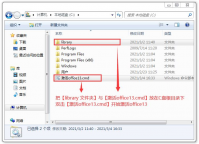
office2013激活码怎么激活?相信很多小伙伴都在求最新的office2013密钥,因为office2013默认只能免费试用30天。之后,我们将被提示激活。下面就让小编来给你具体介绍下吧。 工具/原料: 系统版
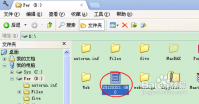
近来都有不少用户在论坛中提到一键重装系统无法使用怎么办,其实现在更偏向于u盘安装系统,那么 怎么样用U盘重新安装系统 呢?现在基本都是使用u盘进行重装系统了,因为我们身边都有

小鸡庄园最新的答案4.24,小鸡庄园也是支付宝庄园小课堂里面的活动,蚂蚁庄园回答可以获得饲料来喂养小鸡,只需要点击答题即可,很多玩家都还不知道小鸡庄园最新的答案4.24是什么,
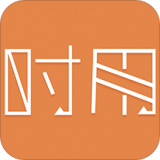
时用酒仓app下载-时用酒仓app是一款专业的买酒平台,时用酒仓有众多好酒,红酒、啤酒,用户可以在时用酒仓app在线买酒,骑手立即配送,让你马上喝好酒。,您可以免费下载安卓手机时用酒仓。

跨越千年无限充值卡版是一款热血国战题材类手机游戏,跨越千年无限充值卡版采用先进3D引擎构建热血对战世界,玩家可自由选择喜爱的职业进行游戏,丰富的主线任务

荔枝FM下载 安装是一款让每个用户变成主播的应用,使用者可以在 荔枝FM 开设自己专属电台频道,吸引其他的用户订阅和收听,目前已经有接近一万多个电台,希望能满足大家的要求。 功

御风火龙复古单职业下载,御风火龙复古单职业是一款角色扮演类传奇游戏,御风火龙复古单职业手游还有很多精彩剧情故事的横版传奇冒险游戏!神级炫酷游戏坐骑随意领取,搭配神装,为你带来完美的游戏体验

秩序宝-司机版App,由杭州曼线科技有限公司打造,为旗下货运司机开发的手机客户端,在此即可以接到货运订单,帮助司机兄弟们轻松赚钱,每天都有工作做!

寻迹机器人app下载-寻迹机器人app是一款非常不错的门禁管理软件。用户可以通过手机扫描二维码来开门,打造便捷的社区管理服务,办公楼也可以使用,简单扫描来开门,不用担心忘带钥匙的尴尬,打造便捷的社区管理和办公体验。,您可以免费下载安卓手机寻迹机器人。









